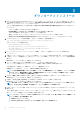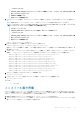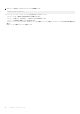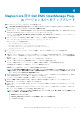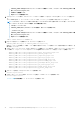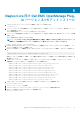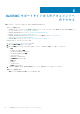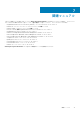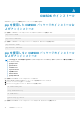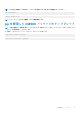Install Guide
<NAGIOS_HOME> は Nagios Core がインストールされている場所のことです。デフォルトでは、<NAGIOS_HOME> の場
所は /usr/local/nagios/ です。
• SNMPTT を再起動します。
• Nagios サービスを再起動します。
9. Java をインストールした場合、Java がインストールされている場所のパスを入力してから Y を押してインストールを続行しま
す。
または、Enter を押して、デフォルトのファイルパスである /usr/bin/java を使用して続行することもできます。
メモ: このプラグインのインストール中には Java をインストールしなかったが、後で Java バージョンをインストールまた
はアップグレードしたくなったという場合は、次の手順を実行します。
• Java をインストールします。
• <NAGIOS_HOME>/dell/install フォルダに移動し、次のコマンドを実行します。
./install.sh java
<NAGIOS_HOME> は Nagios Core がインストールされている場所のことです。デフォルトでは、<NAGIOS_HOME> の場
所は /usr/local/nagios/ です。
• Nagios サービスを再起動します。
これで、プラグインがインストールされました。
10. Nagios Core 設定エントリを検証するには、次のコマンドを実行します。
<NAGIOS_HOME>/bin/nagios -v <NAGIOS_HOME>/etc/nagios.cfg
設定のアップデートが正常終了した場合、エラーや警告は表示されません。この手順中にエラーや警告が表示された場合は、手
動で解決してください。
11. SNMPTT をインストールしており、SNMPTT 設定エントリを検証したいという場合は、SNMPTT がインストールされているパ
スに移動して、snmptt.ini ファイル内でセクション TrapFiles の下に次のエントリが存在していることを確認します。
• <NAGIOS_HOME>/dell/config/templates/Dell_Agent_free_Server_Traps.conf
• <NAGIOS_HOME>/dell/config/templates/Dell_Chassis_Traps.conf
• <NAGIOS_HOME>/dell/config/templates/Dell_Compellent_Traps.conf
• <NAGIOS_HOME>/dell/config/templates/Dell_EqualLogic_Traps.conf
• <NAGIOS_HOME>/dell/config/templates/Dell_PowerVaultMD_Traps.conf
• <NAGIOS_HOME>/dell/config/templates/Dell_PowerVaultME4_Traps.conf
• <NAGIOS_HOME>/dell/config/templates/Dell_PowerEdge MX7000_Traps.conf
• <NAGIOS_HOME>/dell/config/templates/Dell_F10_Switch_Traps.conf
• <NAGIOS_HOME>/dell/config/templates/Dell_F10NG_Switch_Traps.conf
• <NAGIOS_HOME>/dell/config/templates/Dell_N_Series_Traps.conf
12. 次のコマンドを実行して Nagios Core のサービスを再起動します。
service nagios restart
13. SNMPTT をインストールした場合は、次のコマンドを実行して SNMPTT サービスを再起動します。
service snmptt restart
インストール後の手順を実行して、すべてのデバイスを再検出します。
12 Nagios Core 向け Dell EMC OpenManage Plug-in バージョン 3.1 へのアップグレード